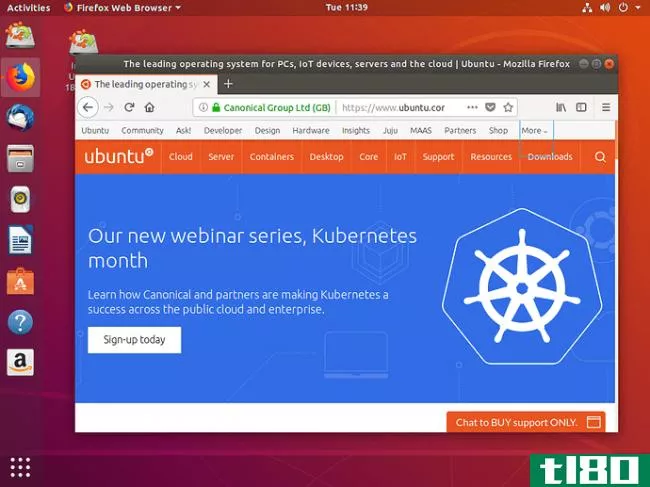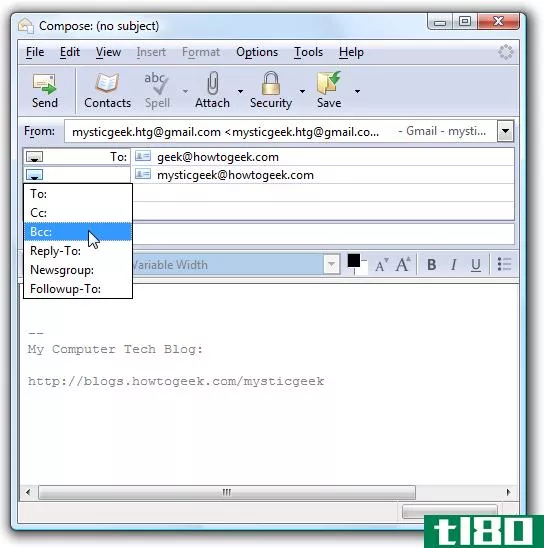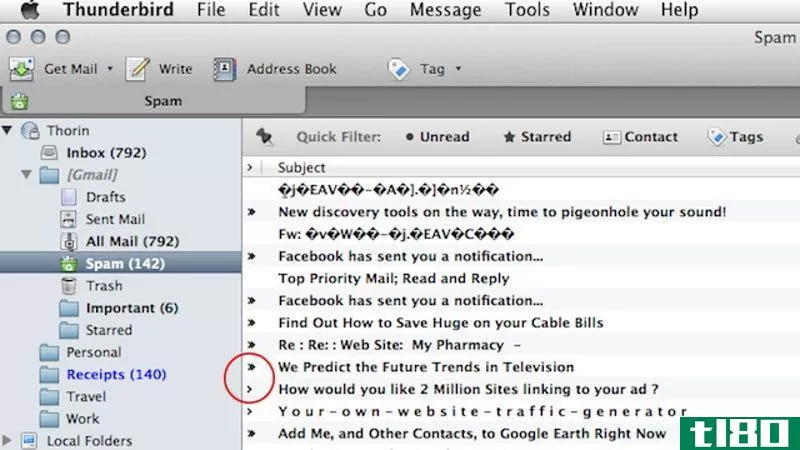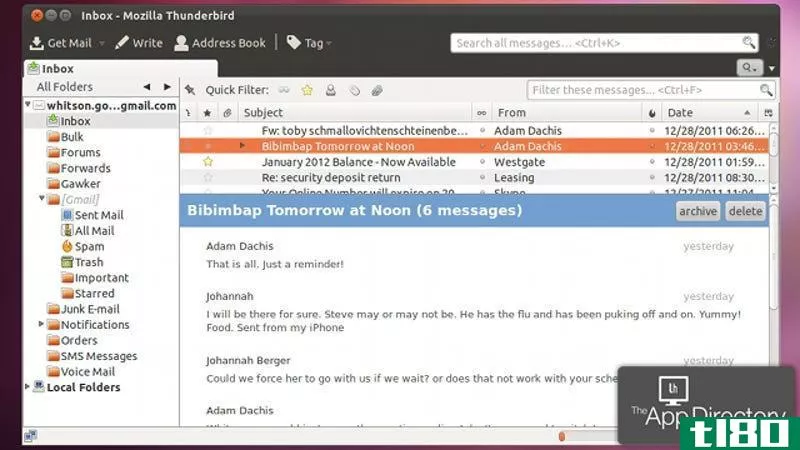10个必备的thunderbird插件(+25个)
雷鸟没有死!更不用说雷鸟开发过程中的混乱了。如果你已经在桌面上安装了这个备受喜爱的电子邮件客户端,你会想知道哪些附加组件可以帮助你充分利用它。很好,我们为您带来了10个必备的Thunderbird插件列表,以及25个值得测试的插件列表。

注意:除非另有说明,否则下面推荐的所有附加组件都适用于Thunderbird45。
1快速文件夹(选项卡式文件夹)
如果您的收件箱中有大量文件夹,则QuickFolders是一个救星。通过将文件夹转换为书签选项卡,可以更快地操作文件夹。
安装QuickFolders后,邮件工具栏的正下方将显示一个新工具栏。任何拖放到此工具栏的文件夹都会显示为书签选项卡。这还不是全部-你可以用最少的时间和精力将任何文件夹/电子邮件拖放到收件箱中的任何位置。
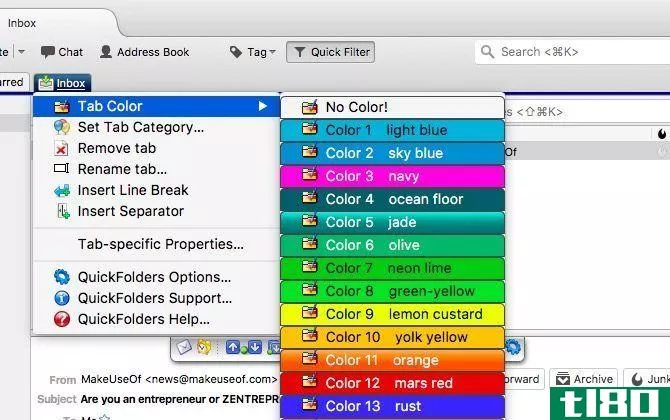
使用QuickFolders,可以使用颜色和类别来区分选项卡。您还可以压缩文件夹,搜索它们,将它们标记为已读,并根据特定条件自动对电子邮件进行排序。考虑到QuickFolders的大量特性,您可能需要一段时间才能找到如何最好地使用该附加组件,但这样做是值得的。
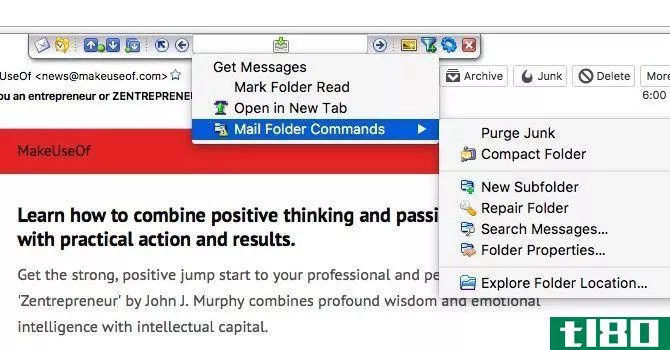
QuickFolders的免费版本是健壮的,对大多数用户来说已经足够了。你只需15美元就可以升级到高级版本。QuickFolders还可以与其他几个电子邮件客户端一起使用:SeaMonkey和Postbox。
2快速文本
此附加组件一定会节省您的时间!使用Quicktext,您可以为电子邮件内容创建模板。在电子邮件中**它们就像使用关键字、键盘快捷键、上下文菜单或工具栏按钮一样简单。您还可以选择使用名称和电子邮件地址等变量对模板进行个性化设置。
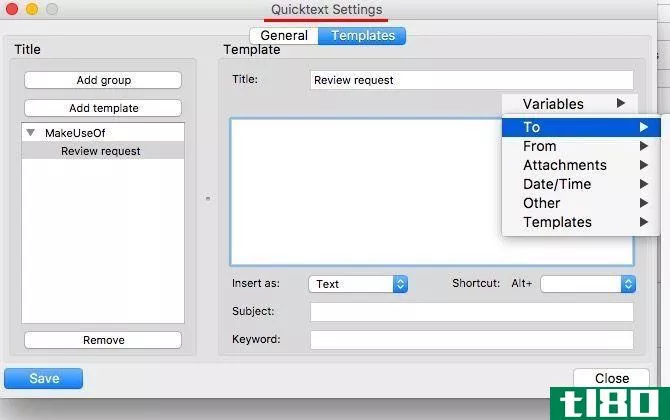
如果在桌面上使用成熟的文本扩展应用程序,Quicktext可能会被证明是多余的。如果您不使用任何此类应用程序,或者它的功能有限,那么Quicktext值得安装。它甚至允许您在创建模板时指定主题行、签名和附件。
如果您对Quicktext感到满意,您可能需要查看Quicktext Pro(9欧元),它增加了模板共享和脚本支持等功能。
三。联系人选项卡
“联系人”选项卡在Thunderbird的主窗口中添加了一个专用的搜索字段,以帮助您通过几次按键查找联系人。它还允许您从搜索框中创建新联系人!
您可以根据姓名、电子邮件地址、聊天帐户、笔记等筛选通讯簿中的联系人。要指定默认搜索条件,请单击搜索框中的“名片”图标。以下是将显示的屏幕截图:
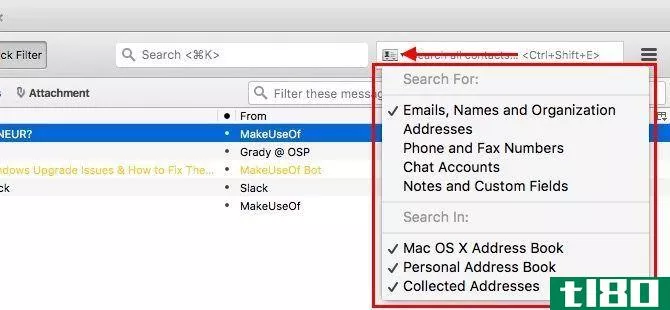
如果安装联系人选项卡,请记住快捷键CTRL+SHIFT+E,以一次突出显示附加组件的搜索框。
4签名开关
写电子邮件是一件费时的事,电子邮件礼仪也很复杂。通过设置完美的电子邮件签名,准备好将自己附加到发送的每封电子邮件的末尾,这样就可以少担心一件事了。
更好的是,根据您使用的电子邮件帐户和电子邮件收件人,可以在几个签名之间进行切换。安装Signature Switch以创建这样一组预定义的签名。每次发邮件时,你都可以快速选择合适的邮件。
安装扩展后,当您编写电子邮件时,它会显示在上下文菜单中。但在开始使用它之前,必须从“工具”>;“附加组件”>;“签名开关”>;“首选项/选项”中至少添加一个(默认)签名。查找New按钮以设置新签名,并确保签名文件为.HTML格式。
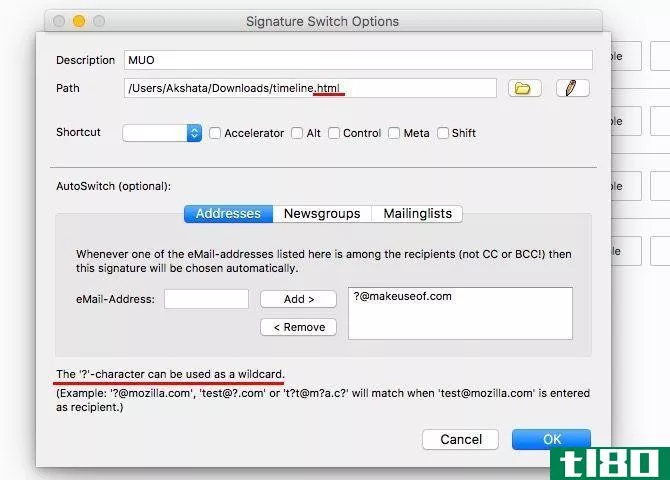
从加载项的“选项”对话框中,可以指定自定义键盘快捷键以打开或关闭签名,并在预定义集中循环。
5邮件合并
如果你已经安装了邮件合并,用个人风格发送大量电子邮件是很容易的。假设您想使用Thunderbird向30人发送派对邀请。您可以使用“撰写”窗口中的Bcc:字段向30个收件人发送相同的电子邮件,但没有自动的方法为每个收件人定制电子邮件。除非您使用类似邮件合并的附加组件。
在插件库的邮件合并页面上,您可以从开发人员那里找到关于如何使用插件的明确说明,因此我将不在这里进行讨论。
安装了附加组件后,可以使用变量将单个电子邮件草稿转换为任意数量的个性化消息。例如,如果您想自动按收件人的名字来称呼他们,您可以在电子邮件草稿中使用类似{FirstName}的变量,并从.CSV电子表格中提取其值。
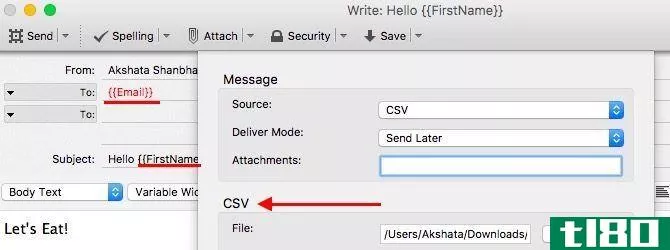
邮件合并为每个收件人创建一封新电子邮件,并将其保存到您的发件箱中。它还用相应的值替换变量。电子邮件草稿中的变量名称与电子表格中相应的列名称之间不应存在差异。
该插件与Thunderbird45兼容,但我确实在使其工作时遇到了问题,很可能是由于一个冲突的插件。
6快速过滤器
如果你的收件箱一直很快就满了,你会喜欢quickFilters能为你做的事情——它给了你一种动态定义过滤器的方法。
安装该加载项后,请在工具栏中查找“quickFilters助手”按钮并单击它。现在,下次将一封或多封电子邮件拖放到文件夹中时,您将得到设置过滤器的提示。选择列出的默认条件之一,然后点击创建过滤器…按钮。然后可以添加其他属性来优化过滤器。
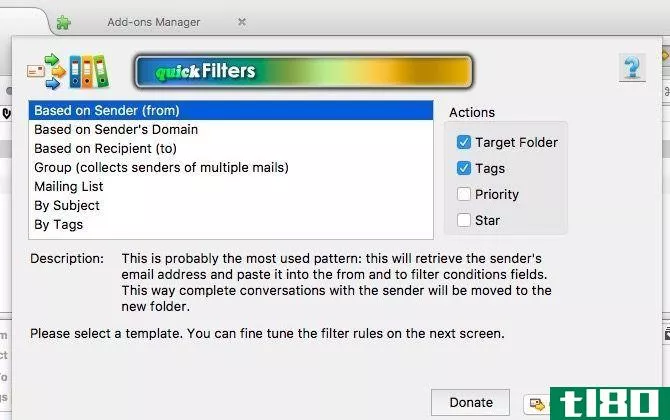
当然,即使quickFilter助手未处于活动状态,也可以创建新的筛选器。单击工具栏中的消息过滤器…按钮开始。
quickFilters为您提供了许多其他选项来操作过滤器。例如,它允许您克隆筛选器、合并筛选器、对筛选器进行排序/分组,甚至隔离在特定文件夹上工作的筛选器。
7X注释++
XNote++为您的电子邮件发布它。这是一个简单的附加组件,允许您在每个电子邮件中创建一个粘性便条-您所要做的就是在选中电子邮件时单击XNote++工具栏按钮。
这个插件非常适合记录电子邮件中的重要信息——电话号码、地址、网站链接、促销代码等等。它还可以用于添加提醒,帮助您跟踪电子邮件。
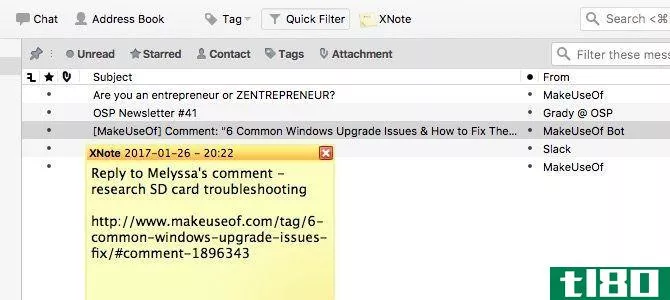
如果您为电子邮件创建了便笺,则当您选择邮件时,便笺会显示出来。如果您单击屏幕上的其他位置,它将消失,并在重新选择消息时重新出现。
8从剪贴板附加
从剪贴板附加是一个新的扩展,所以你不会在“最受欢迎的”和“最受欢迎的”列表中找到它。我决定把它放在这里,因为它是一个方便、省时的附加组件,值得一试。
该附加组件允许您直接从剪贴板附加图像、文件、URL等。这意味着您无需花费时间在桌面的文件资源管理器中查找文件,即可将其附加到电子邮件。
在安装Attach from Clipboard并重新启动Thunderbird之后,您可以开始向电子邮件添加剪贴板条目。在“编写”窗口中查找“从剪贴板附加”选项。
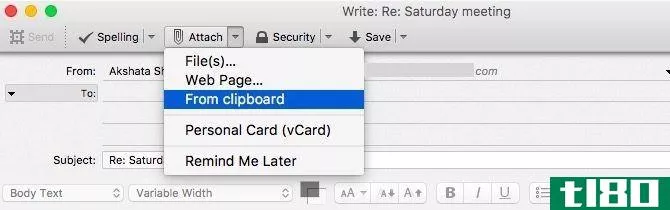
您可以在“附件”面板的上下文菜单中以及菜单栏的“文件”>;“附加”下找到“从剪贴板附加”选项。
9稍后发送
延迟发送是电子邮件客户端的一个强大功能。Thunderbird的内置Send Later功能允许您使用键盘快捷键将邮件推送到发件箱文件夹。问题是您以后必须手动发送这些未发送的消息。这就是Send Later附加组件的用武之地—它允许您按计划自动发送消息。
要安排电子邮件,当光标位于电子邮件内容框内时,点击Thunderbird默认的“稍后发送”快捷方式(CTRL+SHIFT+ENTER)。这将显示您可以在下面看到的计划选项。
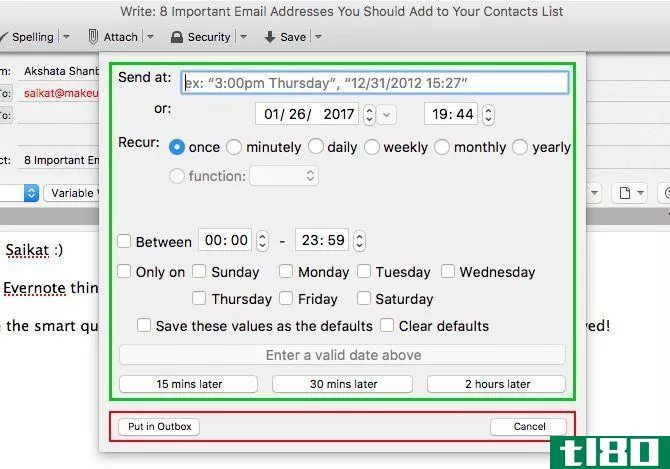
在Send at:field中,以占位符文本为例,输入希望电子邮件发出的日期和时间。
然后您将看到“发送…”按钮变为活动状态。如果单击此按钮,则邮件将显示在草稿文件夹中,并在您选择的时间发送。请注意,您还可以将电子邮件安排为“15分钟后”。
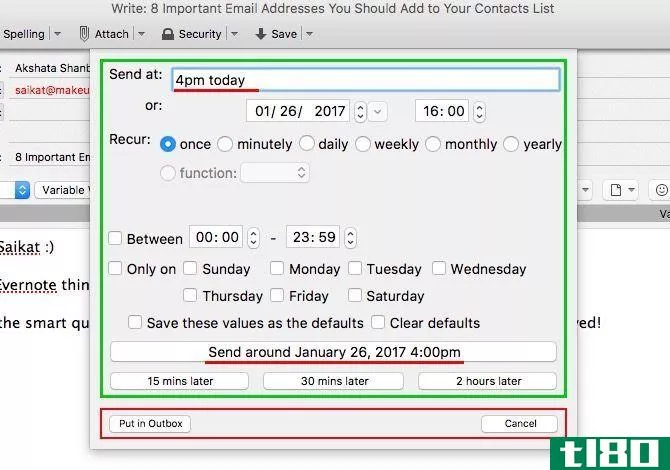
假设您单击“放入发件箱”按钮而不是“发送…”按钮。然后,该消息进入发件箱文件夹,并与其余未发送的消息一起发送出去。打开外接程序的首选项部分,调整未发送邮件离开发件箱的间隔。
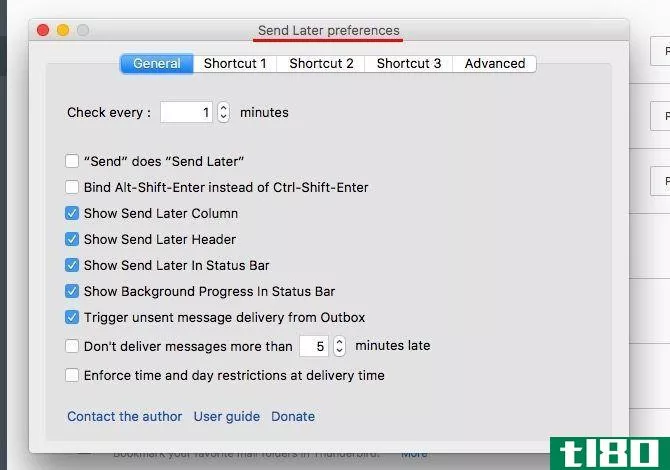
10personas plus[不再提供]
使用Personas Plus,您可以给您的电子邮件客户端改头换面。该附加组件为您提供了一个简单的方法来改变与丰富多彩的主题或“皮肤”雷鸟的外观和感觉。
当您安装该插件时,Thunderbird会自动为用户界面获取新的背景和颜色。这是Personas Plus在工作中添加的新默认“persona”。
单击Personas工具栏按钮以显示附加组件的首选项和主题的链接,这些链接与附加组件捆绑在一起。只要你从菜单中选择主题,你就可以预览它们。如果您想创建一个或两个自己的主题,请查找自定义角色菜单项。
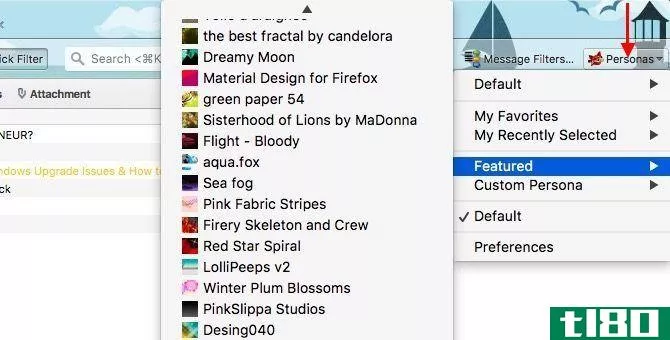
其他25款酷炫附加组件
1Enigmail-为Thunderbird添加OpenPGP加密和身份验证。
2允许HTML临时-允许您在每个电子邮件的基础上临时启用HTML。
三。最小化托盘恢复(Windows,Linux)-最小化到系统托盘的邮件窗口。也适用于Firefox。
4Nostalgy-添加用于在文件夹和窗格之间切换、移动/复制消息等的快捷键。
5谷歌日历提供商-同步闪电与谷歌日历和谷歌任务。默认情况下,闪电与雷鸟集成。
6邮件重定向-允许您重定向/重新发送电子邮件给一个或多个收件人。这与转发不一样。
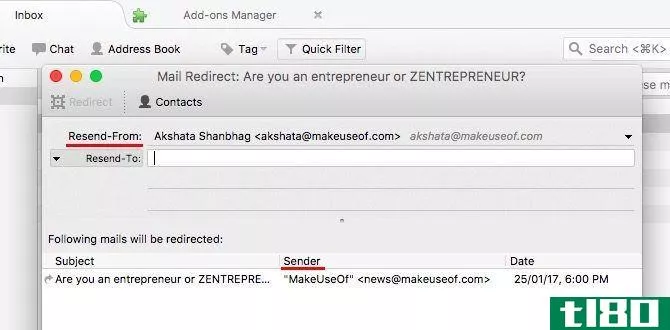
7自动地址清理-自动删除收件人:、抄送:、密件抄送:字段中电子邮件地址的显示名称。可能导致与邮件合并加载项冲突。
8QuickNote—轻量级的选项卡式扩展,为Thunderbird添加了一个记录功能。自动保存笔记。
9主密码+-增加了增强雷鸟的内置主密码功能。使用此附加组件,您可以使用计时器锁定Thunderbird,或使用工具栏按钮锁定当前窗口。
10CardBook-向Thunderbird添加支持CardDAV的通讯簿。
11BorderColors GT-根据发件人:电子邮件地址为“撰写”窗口指定唯一的颜色,以帮助轻松识别帐户。
12菜单过滤器-添加对隐藏从不使用的菜单项的支持。请注意,您不能重新排列菜单项。
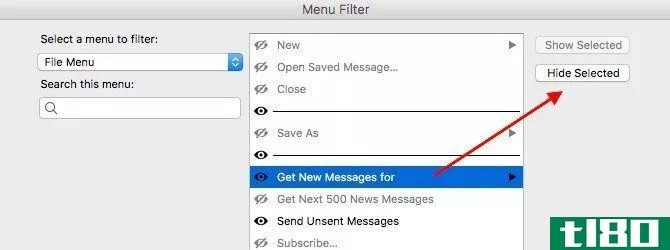
13经典工具栏按钮-恢复Thunderbird15之前版本附带的小工具栏按钮。还提供其他工具栏调整。
14CategoryManager 2-允许您对Thunderbird联系人进行分类,并同时向特定类别的所有成员发送电子邮件。
15Tab Wheel Scroll-允许您通过鼠标滚轮滚动来切换选项卡。
16搜索方式列表-将搜索结果显示为列表。
17手动排序文件夹-允许您在文件夹窗格中重新排序文件夹和帐户。
18ThunderHTMLedit-允许您在撰写窗口中编辑电子邮件内容的HTML源代码。
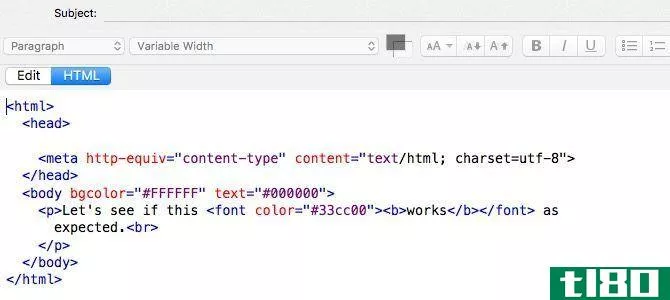
19搜索结果按日期排序不相关[不再可用]-使搜索结果的默认值为“按日期排序”(而不是“按相关性排序”)。
20主题管理器-允许您收集、管理和重用已编写电子邮件的主题。
21自动复制2-自动复制选定的文本到剪贴板,并粘贴到文本框点击鼠标中键。
22安全寻址-确保您不会向错误的收件人发送电子邮件。
23Slim Add-*** Manager-通过减少每个条目的高度,一次在Add-*** Manager中显示更多的附加条目。
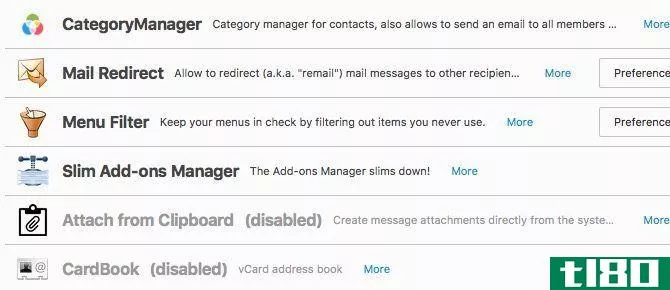
24简单的区域设置切换器-支持用户界面的不同语言之间的快速切换。
25加载项管理器-版本号-在加载项管理器中显示已安装加载项的版本号。
我们希望可以推荐的附加组件
一些曾经相当流行的插件已经一年多没有更新了,与Thunderbird45不兼容,或者不再有效。我们已经将这些附加组件从我们的列表中删除,但是我们将在这里列出五个我们最喜欢的附加组件,以防您在这些附加组件卷土重来时想继续使用它们。
- ThunderBrowse-允许您在Thunderbird内部打开电子邮件中的链接。
- ThreadVis-添加视觉提示,帮助您了解电子邮件线程中的上下文。
- Thunderbird对话-增加了对线程对话的支持,并允许您“内联”回复单个消息。
- 邮箱警报-允许您为单个电子邮件帐户分配唯一的警报声音、通知样式和后续操作。
- 身份选择器-确保您在撰写电子邮件时选择了正确的帐户。
雷鸟万岁!
Thunderbird灵活且开源。这就像电子邮件的VLC一样,无论用户选择何种操作系统,它都一直是计算机用户的最爱。有这么多优秀的附加组件来提高它的能力,雷鸟只会变得更好。
我们是否遗漏了您最喜欢的附加组件或您认为值得加入的附加组件?在评论中为我们列出它们。
最初由艾贝克·埃森古洛夫于2007年5月15日撰写。
- 发表于 2021-03-15 17:59
- 阅读 ( 865 )
- 分类:互联网
你可能感兴趣的文章
15个excel加载项可节省您的业务任务时间
... 如果您的企业使用PayPal开**,那么这个Excel加载项是必备的。登录到您的贝宝帐户后,您只需添加数据即可获得**。弹出您的业务详细信息,**和到期日期,以及您的项目,说明和价格。 ...
- 发布于 2021-03-17 07:23
- 阅读 ( 375 )
如何在ubuntu、kubuntu、xubuntu和lubuntu之间进行选择
...行。 这些软件,包括LibreOffice办公套件、Firefox浏览器和Thunderbird电子邮件客户端,基本上是Windows提供的任何东西的替代品。话虽如此,这个处理安装的软件应用程序笨重,容易崩溃,多年来一直处于“修复”状态。 kubuntu:最适...
- 发布于 2021-03-31 11:37
- 阅读 ( 224 )
保持您的数据本地:免费离线替代6个流行的网络应用程序
...邮件历史记录的话。 对于离线电子邮件,我们推荐Mozilla Thunderbird。它不再是积极开发的新功能,但它是一个坚实,稳定的电子邮件程序与所有的功能,你可能需要。附加功能可以通过附加组件添加,就像Firefox一样。 您可能还...
- 发布于 2021-04-11 18:54
- 阅读 ( 232 )
mozilla thunderbird中的密件抄送
...他们可能不希望他们的电子邮件地址显示给每个人。 在Thunderbird中,撰写、回复或转发电子邮件时可以做的一件事是,只需单击“收件人”字段并从下拉列表中选择“密件抄送”即可添加密件抄送或抄送联系人。*键盘忍者提示...
- 发布于 2021-04-14 09:40
- 阅读 ( 163 )
fossamail是一个64位优化的、更快的thunderbird windows克隆
Windows:Mozilla的Thunderbird是一个可靠的电子邮件客户端,但是它可能有点慢,而且仍然不支持64位处理器。FossaMail是一个为64位系统优化的免费下载克隆,同时支持相同的扩展。FossaMail是由palemoon的开发者开发的,palemoon是Firefox的优...
- 发布于 2021-05-21 00:00
- 阅读 ( 182 )
最好的附加组件增压邮箱
...box是我们最喜欢的电子邮件客户端之一,因为它是建立在Thunderbird奠定的基础上的,它还支持大量优秀的附加组件和扩展,可以让它变得更好。让我们看看一些最好的,以及他们如何使您的电子邮件更容易管理,并帮助您更高效...
- 发布于 2021-05-22 20:08
- 阅读 ( 281 )
我应该使用桌面电子邮件客户端吗?
...邮件客户端似乎给桌面邮件注入了新的活力,但我也听说Thunderbird正在进入“维护模式”。这让我想到:我应该使用桌面邮件客户端吗?我认识的很多人只是使用webmail(特别是Gmail),看起来很开心,但是桌面选项很吸引人。我...
- 发布于 2021-05-26 04:49
- 阅读 ( 170 )
thunderbird的个人级别指示器会告诉您消息是针对您还是针对某个组
...子邮件是只发给你,还是发给一群人。个人级别指示器是Thunderbird的一个小插件,它为您的桌面电子邮件客户端添加了相同的功能。该插件的工作方式与Gmail完全相同。单个箭头表示已向组发送电子邮件。双箭头表示它只是为您...
- 发布于 2021-05-26 23:49
- 阅读 ( 74 )
linux的最佳电子邮件客户端
...件客户端可用,但我们仍然要给这个功能丰富、可扩展的Thunderbird颁发“最佳”奖章。雷鸟平台:Windows/Mac/Linux价格:免费下载页特征支持所有电子邮件地址的多个POP和IMAP帐户使用帐户向导轻松设置帐户强大,但简单易用的搜索...
- 发布于 2021-05-27 07:34
- 阅读 ( 536 )